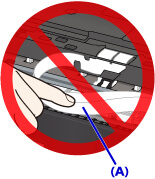Si tu impresora se atasca, es posible que puedas solucionar el problema en base a varios métodos que te vamos a presentar en este artículo. Por desgracia, es un problema que se puede deber a una inmensidad de factores y que en muchos casos no deja mejor alternativa que el servicio técnico.
Aún así, hay culpables claros de estos atascos en la mayoría de los casos. En este artículo repasamos las claves más importantes para ponerles solución. ¿Quieres saber más? ¡Acompáñanos!
Lo primero es eliminar el atasco actual
Lo primero que debes hacer antes de solucionar el problema generalizado que tienes con la impresora es encargarte del papel atascado que tengas en ese instante.
Para ello, primero deberás cancelar cualquier trabajo de impresión en curso, algo que se puede hacer pulsando un botón en la propia impresora, normalmente tendrá el típico icono de cancelación, aunque en algunos casos como las impresoras Epson o Canon el icono será un triángulo:
Otra opción es cancelar el trabajo de impresión desde Windows, para ello hay que eliminar la cola de impresión cancelando en ella todos los documentos, un proceso muy sencillo pues simplemente implica acceder a un icono de la barra de tareas con forma de impresora y cancelar todos los trabajos pendientes.
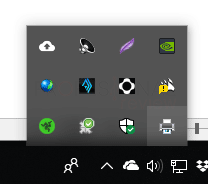
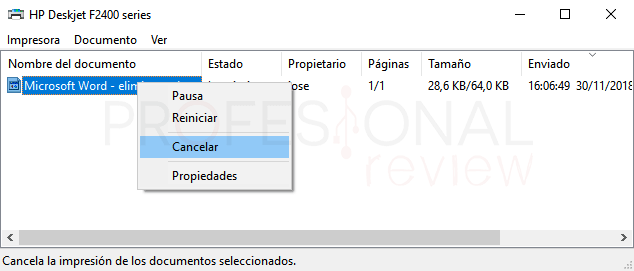
Si no encuentras la cola de impresión, no dudes consultar el artículo que enlazamos arriba para ver más métodos.
Hecho esto, es hora de retirar el papel atascado. Para ello hay varios métodos en función de en qué manera se atascó, lo primero que debéis intentar es tirar de manera suave pero sostenida del papel en caso de que podáis acceder a este desde la salida de la impresora. Realiza esto con la impresora apagada, y si no estás seguro de si se ha apagado entonces desconéctala de la alimentación.
¿Has tenido éxito? Enhorabuena, ya puedes pasar al siguiente punto. Si no lo has conseguido, vamos a ver más maneras.
Ahora vamos a probar abriendo la tapa de la impresora. La mayoría de impresoras, sobre todo las multifunción de casa, se pueden abrir hasta la zona donde encontramos y cambiamos los cartuchos de tinta. En un modelo multifunción, seguramente se pueda abrir entre la parte de fotocopiadora/escáner y la impresora en sí. Vamos a hacerlo.
Debéis tener en cuenta que no en todas las impresoras hay una tapa tal y como os explicamos. A veces, esta se debe abrir desde la parte trasera, como en ciertos modelos de Epson, o incluso desde la parte frontal, como en algunas impresoras básicas de HP.
Una vez abierta, nuevamente con la impresora apagada y desconectada, es posible que encuentres el cabezal bloqueándote el acceso al papel. no te preocupes, muévelo cuidadosamente al extremo de la impresora que te convenga, y listo.
En este punto, hay siempre varias partes de la impresora que no se deben tocar con la mano, lo cual estará convenientemente avisado en forma de una señal de advertencia. Estas suelen ser el raíl metálico de la misma, o el «cinturón» de color blanco conectado a los cartuchos. El simple hecho de engrasar estas piezas al tocarlas con el dedo puede dañar la impresora.
Hecho esto, deberías tener un buen acceso al papel atascado. Deberías poder sacarlo como te indicamos antes, sin mayor problema.
Finalmente, fíjate de que no queden restos de papel dentro de la impresora. Retíralos para impedirte problemas.
Si todavía sigues sin solucionar el problema, tenemos buenas noticias para ti pues algunos fabricantes tienen un buen repertorio de vídeos oficiales para ayudar a resolver este problema. Quizás no encontréis vuestro modelo exacto, pero sí uno similar:
- HP OfficeJet 3830
- HP ENVY 4500
- HP OfficeJet Pro 6900
- HP OfficeJet Pro 9010, 9020
- HP Ink Tank 110
- HP Color LaserJet Pro
- HP Deskjet 2540
- HP LaserJet 1020
- HP DeskJet 1200/2130/2300
- Impresoras HP Deskjet en general
- Impresoras HP ENVY y Officejet en general
- HP OfficeJet Pro 8600 e-AiO
- Canon Pixma MG3520
- Brother MFCL2710DW
Como decimos, os enlazamos a vídeos completamente oficiales del fabricante correspondiente. Es bastante destacable la insistencia de HP en este aspecto, algo que desde luego aplaudimos.
¿Por qué hay atascos siempre?
Una vez has conseguido desatascar la impresora, es hora de buscar razones y soluciones al hecho de que se atasque con demasiada frecuencia.
En la mayoría de casos, esto tiene un culpable claro: el rodillo de alimentación de papel está sucio y por ello no funciona bien. Es decir, es posible que la suciedad del rodillo encargado de llevar el papel por la impresora provoque que este se desvíe y provoque un atasco del papel.
 Muchas impresoras tienen una opción para limpiar este rodillo automáticamente, básicamente intentan hacer la limpieza mediante una rotación fuerte y veloz del mismo, para luego rematar el proceso insertando varias hojas de papel que simplemente pasará, sin imprimir nada.
Muchas impresoras tienen una opción para limpiar este rodillo automáticamente, básicamente intentan hacer la limpieza mediante una rotación fuerte y veloz del mismo, para luego rematar el proceso insertando varias hojas de papel que simplemente pasará, sin imprimir nada.
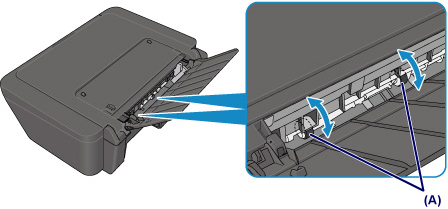
Entrar a estas configuraciones es algo que depende de la impresora en sí y quizás os requiera consultar el manual de usuario. En muchos casos encontraremos unas opciones de mantenimiento navegando por la propia impresora, con diversos tipos de limpieza, entre los que debería estar este rodillo.
Limpiando el rodillo de alimentación a mano
Otra opción que tiene mucho sentido es limpiar el rodillo de papel a mano. Empieza desconectando la impresora del enchufe, vamos a intentar localizarlo.
Igual que antes, tendrás que abrir la tapa de la impresora, donde deberías tener un acceso claro y directo a estos rodillos. Y tal y como os dijimos, en la mayoría de modelos se podrá hacer levantando la impresora desde la parte superior. Pero en otros será con la parte frontal, o incluso en algún tipo de tapa trasera.
 Os dejamos una imagen clara de cómo es este rodillo, pero la mejor referencia es localizarlo como la parte por donde pasa siempre el papel.
Os dejamos una imagen clara de cómo es este rodillo, pero la mejor referencia es localizarlo como la parte por donde pasa siempre el papel.
Una vez localizado el rodillo, limpia sus ruedas haciendo uso de un paño húmedo limpio. Cuidadosamente, ve haciéndolas rodar para limpiar toda su superficie.

Si no funciona, es posible que tengas que recurrir, tal y como se muestra en el vídeo de arriba, a una limpieza más a conciencia retirando los rodillos. Pero no debería ser necesario.
Comprueba si la impresora está en garantía
Si no has conseguido solucionar los problemas de atascos, te recomendamos recurrir al servicio técnico siempre que la impresora tenga garantía. Es decir, dentro de sus primeros dos años desde la compra. Si ves que efectivamente tienes garantía, tienes derecho como consumidor a recibir soporte y una reparación de la misma si es oportuno, para ello habrás de contactar con la tienda donde la has comprado.
En caso de que compruebas que no le queda garantía, entonces un servicio técnico oficial podría ser una mala idea. Recuerda que las impresoras son la pieza estrella de la obsolescencia programada. Es muy probable también que estés ante un problema específico de tu modelo de impresora, por lo que localiza su número de modelo impreso en ella y no dudes en buscar información para dicho modelo concreto.
Palabras finales y conclusión acerca de como evitar averías de papel en tu impresora
Cuando una impresora se atasca, retirar el papel atascado es un proceso bastante sencillo, pues en la mayoría de casos podremos conseguir sacarlo simplemente a base de tirar de él. Tan solo debemos tener cuidado de hacerlo con la impresora apagada y, en caso de que haya que abrir su tapa, no tocar algunas partes de su interior que se podrían dañar con el simple hecho de pasarles un poco de suciedad de las manos.
El verdadero problema viene cuando estos atascos ocurren con especial frecuencia. La principal causa de ello es que el rodillo de alimentación de papel esté sucio. Muchas impresoras ofrecen opciones para solucionar esto directamente, dentro de su configuración de mantenimiento.
En caso de que ninguna opción de mantenimiento funcione y el rodillo de alimentación de papel esté limpio, es probable que el problema venga de alguna parte mecánica difícil de reparar. En ese caso, lo primero es comprobar si la impresora sigue en garantía y hablar con la tienda o el servicio técnico para un cambio gratuito. Si no hay garantía, el rango de opciones se nos queda bastante limitado, pues es muy probable que el soporte se limite a decirnos que hay que comprar una impresora nueva, en aras de la obsolescencia programada.